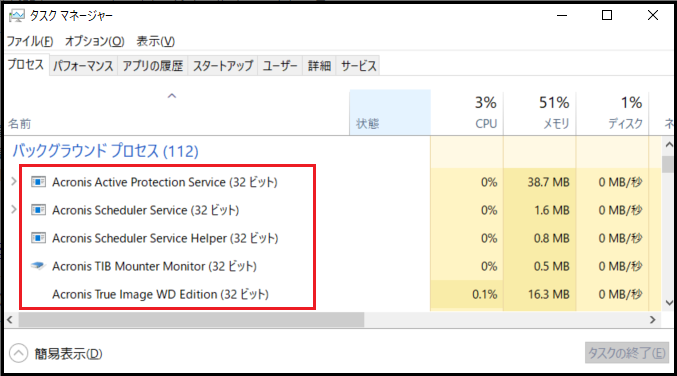ノートPCのディスクの空きが足りなくなってきたので、「M.2 SSD」を256GB→1TBへ換装しました。
OS含むデータも移行します。
移行環境
- PC環境
- 準備したもの
※M.2 SSDは換装前/換装後共にNVMe対応
※M.2↔USB変換ケースは、NVMeのみ対応(NVMe/SATA両対応のものは無かった)
(NVMeのみ対応が4,000円弱、SATAのみ対応が2,000円弱でした)
NVMeとSATAについて
性能的に優れているので、特別な理由がなければ「NVMe」を使用するのが一般的
変換ケース組み立て
M.2 SSD↔USB変換ケースにSSDを組み入れます。ケースはNVMeとUSB3.1 Gen2を変換します。水色のやつは、振動を軽減する緩衝材でテープで張り付けて使います。

ケースについて
ELUTENGという中国の深センのメーカーの物です。アルミ金属製でカッチリしてて良いですが、付属ドライバーのサイズが合ってなくて空回りしてネジ頭がバカになりやすいです。
Amazonで3,599円でした(200円引きクーポン適用)、SATAのみ対応版だと1,500円位です。
ELUTENG - Hard Drive Accessories / M.2 Enclosures
http://www.eluteng.com/module/hardDrive/m2/details010.html
SSDについて
WD Blueの1TBのものです。
Amazonで12,800円でした。Kakaku.comの最安が12,799円なので価格的にも満足です。
OSとデータの移行
「AcronisTrueImage WDEdition」を使用して移行します。
AcronisTrueImageのダウンロードとインストール
WDの製品サポートページからダウンロードします。
1. WDの製品サポートページに接続する
ソフトウェアおよびファームウェアのダウンロード | WD サポート
2. ソフトウェアをダウンロードする
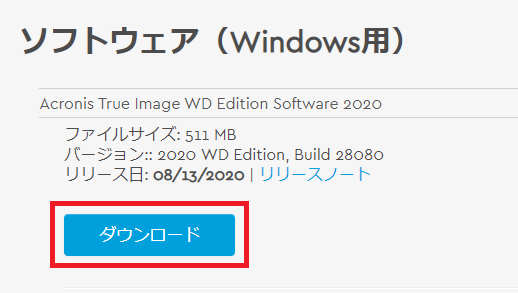
3. ダウンロードしたzipを解凍してexeを実行する
※ディスクの空きが少ないとインストールが失敗します。2GB程度の空きでも失敗したので5GB空けて実施しました。
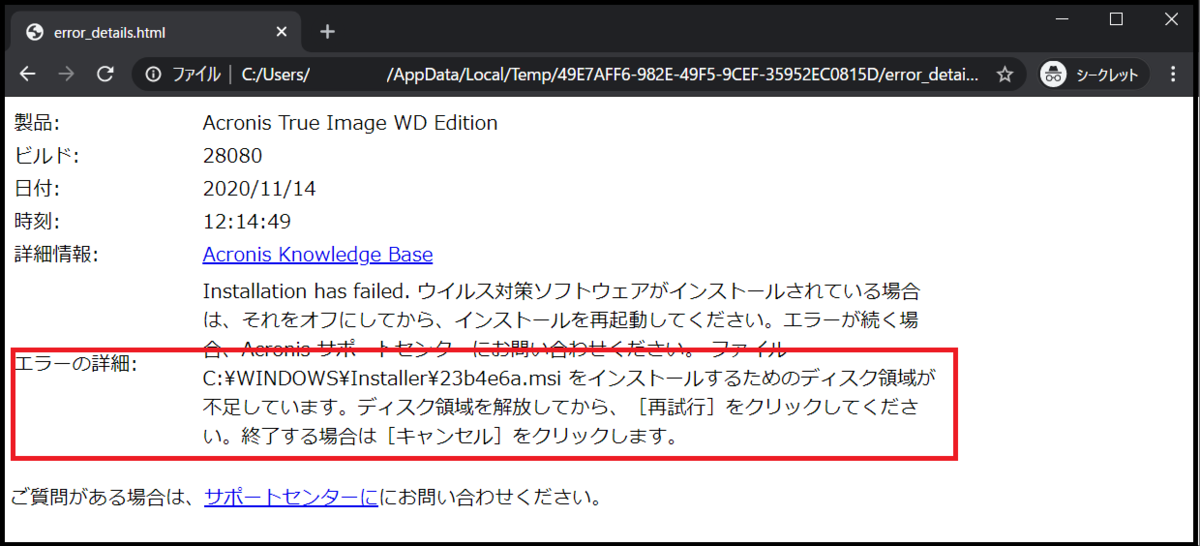
4. インストールが完了したらアプリを起動します。
データの移行(ディスクのクローン)
ツールからディスクのクローンを選択する
1. 「ツール」 > 「クローンディスク」を選択する

2. モードを選択する
※「自動」で実施したんですけど、「手動」だとパーティションサイズなどが設定できるようです。
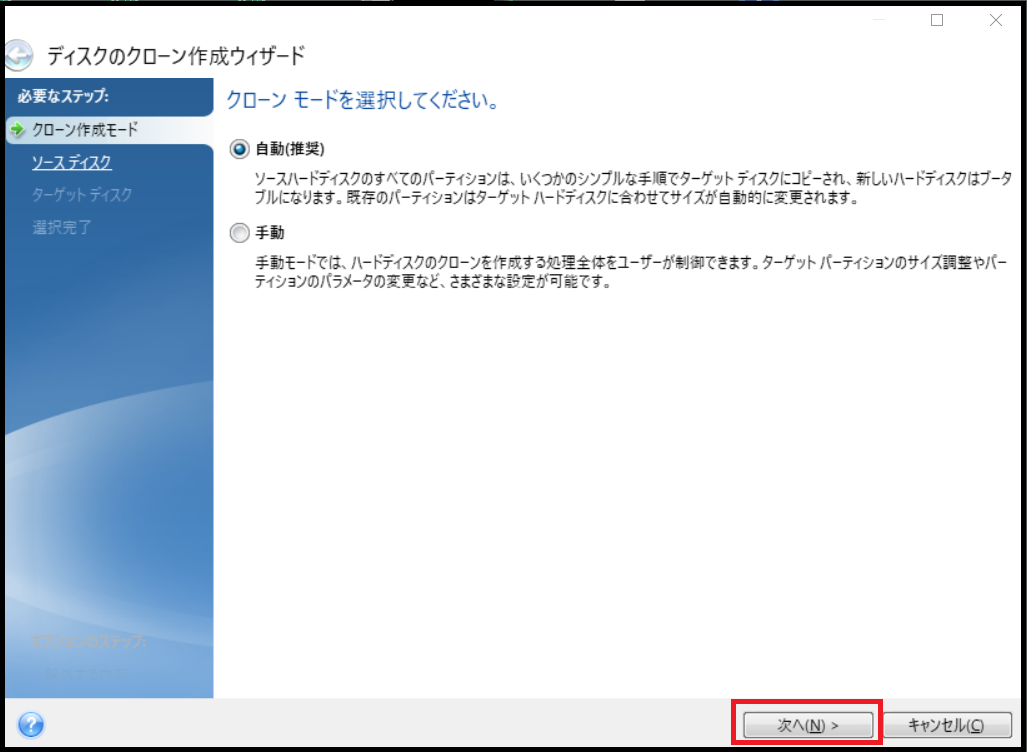
3. ソースディスクを選択する
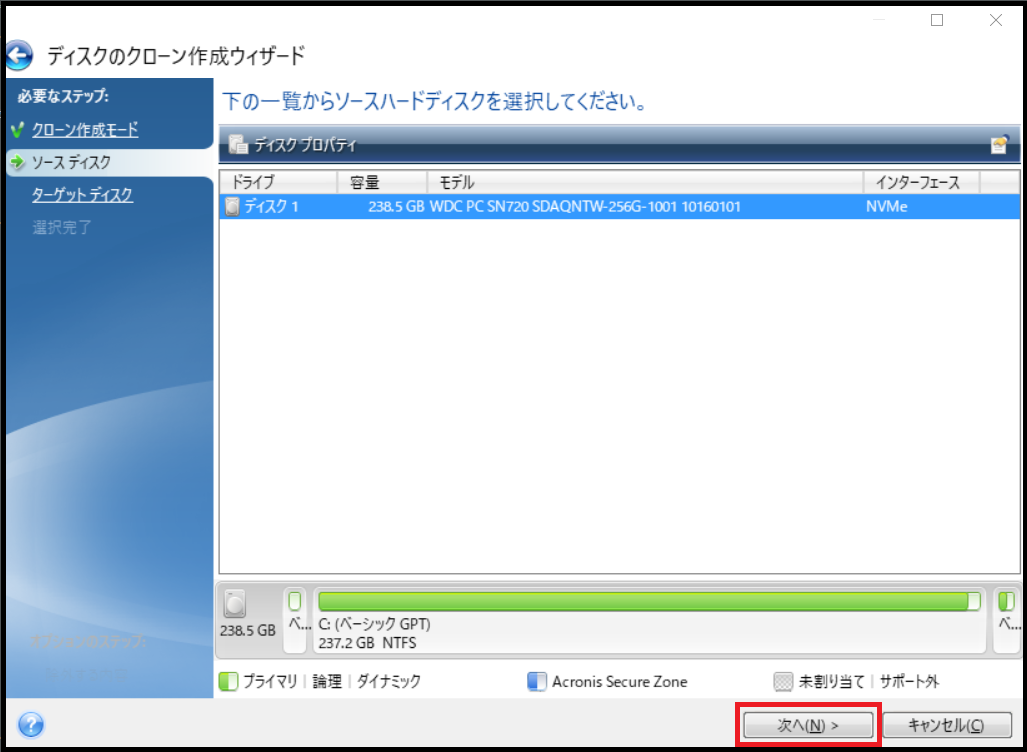
4. ターゲットディスクを選択する

5. 実行する

クローンに掛かった時間は10分程度でした。
常時400MB/sの速度が出ていました。
クローンをしてみて気になった点
- 完了のポップアップが画面最前面に出ないので、クローンが完了しても気付きにくい
- クローン中にソースディスクに行った変更がターゲットディスクに変更されません。
クローン開始時にソースディスクにロックが掛かるからかな? - クローン完了後にCドライブが自動拡張されていました。
モードで「手動」を選択すれば制御可能と思われる - 回復パーティションの文字が消えていました。
コマンドで見ると、回復パーティションとして認識はされていそうなので今回は放っておくことにしますが、本当は対処した方が良いのかも

>reagentc /info
Windows 回復環境 (Windows RE) およびシステム リセット構成
情報:
Windows RE の状態: Enabled
Windows RE の場所: \\?\GLOBALROOT\device\harddisk0\partition4\Recovery\WindowsRE
ブート構成データ (BCD) ID: 8341862b-6691-11ea-a7ac-cc78be3bc177
回復イメージの場所:
回復イメージ インデックス: 0
カスタム イメージの場所:
カスタム イメージ インデックス: 0
>diskpart
DISKPART> select disk 0
DISKPART> list partition
Partition ### Type Size Offset
------------- ------------------ ------- -------
Partition 1 予約 128 MB 17 KB
Partition 2 システム 260 MB 129 MB
Partition 3 プライマリ 930 GB 389 MB
Partition 4 回復 1001 MB 930 GB
AcronisTrueImageの削除
Acronisをインストールしたことで不具合がいくつか発生したので、移行完了後削除しました。
Boujourもインストールされているので、合わせて削除します。削除完了後はPCの動作も元に戻りました。
- PCの動作が重くなり、冷却ファン頻繁に動くようになった
- ファイルの保存に時間が掛かるようになった
- いくつかのプロセスが常に動いていて気持ち悪い